Apple वॉच यकीनन बाजार में सबसे अधिक सुविधा संपन्न व्यायाम और स्वास्थ्य पहनने योग्य उपकरण है। हालाँकि, जब तक आप यह नहीं जानते कि यह एकत्र किए गए डेटा का विश्लेषण कैसे करता है, Apple वॉच ने आपको जितना संभव हो उतना लाभ नहीं दिया। इस लेख में, आप Apple वॉच द्वारा एकत्र किए जाने वाले फिटनेस डेटा के बारे में जानेंगे और आप इसका विश्लेषण कैसे कर सकते हैं।
अंतर्वस्तु
-
अपना कसरत डेटा कहां खोजें
- गतिविधि ऐप पर
- स्वास्थ्य ऐप पर
-
प्रमुख संख्याओं को समझना
- अपनी अंगूठियां बंद करना
- हृदय दर
- रन / वॉक मैप रूट की जाँच करना
- तृतीय-पक्ष एकीकरण
-
सारांश
- संबंधित पोस्ट:
अपना कसरत डेटा कहां खोजें
आपका कसरत डेटा आपके iPhone पर गतिविधि और स्वास्थ्य ऐप्स में एकत्र और बनाए रखा जाता है।
गतिविधि ऐप पर
- पर टैप करें गतिविधि ऐप आईफोन होम स्क्रीन पर।
- को चुनिए व्यायाम टैब। इस स्क्रीन पर, आप अपने Apple वॉच से एकत्रित किए गए वर्कआउट को सबसे नए से शुरू होते देखेंगे। पुराने वर्कआउट देखने के लिए स्क्रॉल करें।
- a. पर टैप करें व्यायाम अधिक जानकारी के लिए।
आपके द्वारा पूर्ण किए गए व्यायाम के प्रकार के आधार पर, कसरत पृष्ठ पर निहित जानकारी भिन्न होती है। उदाहरण के लिए, योग या तैराकी से एकत्र किए गए व्यायाम डेटा अन्य कसरत से महत्वपूर्ण रूप से भिन्न होंगे। क्योंकि ऐप्पल वॉच पर वॉक और रन शायद सबसे अधिक ट्रैक किए जाने वाले व्यायाम हैं, मैं यहां उन प्रकार के वर्कआउट के साथ रहूंगा।
अनुशंसित:
- स्वस्थ जीवन: नया साल, बेहतर जीने के लिए ऐपल वॉच पर ऐप डाउनलोड करें
- अपने Apple वॉच डॉक को कैसे व्यवस्थित करें
- Apple वॉच म्यूज़िक या पॉडकास्ट काम नहीं कर रहा है, कैसे-कैसे ठीक करें
जैसा कि आप नीचे देख सकते हैं, सैर के लिए, Apple वॉच सक्रिय कैलोरी, कुल कैलोरी, दूरी, कुल समय, औसत हृदय गति, औसत गति, विभाजन, हृदय गति/पुनर्प्राप्ति, चलने का नक्शा, और मौसम की रिपोर्ट।
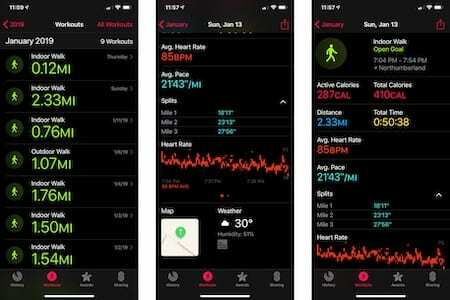
यदि आप बहुत से विभिन्न प्रकार के व्यायाम करते हैं, तो आप कसरत स्क्रीन से क्रमित कर सकते हैं। स्क्रीन के ऊपर दाईं ओर सभी वर्कआउट पर टैप करें। वहां से, आप जिस प्रकार के वर्कआउट को देखना चाहते हैं, उस पर टैप करें। निम्नलिखित उदाहरण में, केवल अण्डाकार अभ्यास दिखाए गए हैं:

स्वास्थ्य ऐप पर
IPhone पर हेल्थ ऐप में वर्कआउट डेटा भी एकत्र और रखरखाव किया जाता है। हालाँकि, एकत्र की गई जानकारी कम विशिष्ट होती है और किसी दिए गए दिन एकत्र की गई सभी चीज़ों के साथ समूहीकृत होती है। उदाहरण के लिए, स्वास्थ्य ऐप में बनाए गए एक रन से प्राप्त डेटा में दूरी, कदम और जला कैलोरी शामिल होगी।
ध्यान दें कि जानकारी ग्राफ प्रारूप में प्रस्तुत की जाती है। आप दिन, सप्ताह, माह और वर्ष के आधार पर छाँट सकते हैं।
नीचे दिए गए उदाहरण में, आप स्वास्थ्य ऐप में ऊपर बताए गए वॉक के बारे में सारांश जानकारी देख सकते हैं:
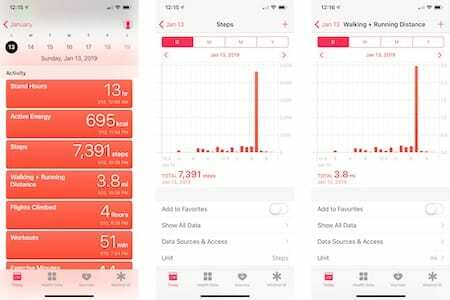
प्रमुख संख्याओं को समझना
इस अनुभाग में, आप Apple वॉच वर्कआउट के माध्यम से एकत्रित की जाने वाली विशिष्ट जानकारी के बारे में अधिक जानेंगे। सभी मामलों में, हम गतिविधि ऐप से इस जानकारी की जांच करने की सलाह देते हैं, भले ही कुछ डेटा ऐप्पल वॉच पर और स्वास्थ्य ऐप के माध्यम से भी देखा जा सकता है। गतिविधि ऐप पर देखना और भी आसान है।
अपनी अंगूठियां बंद करना
वर्कआउट रूटीन से एकत्र की गई जानकारी ज्यादातर स्व-व्याख्यात्मक होती है। अन्य स्मार्टवॉच और फिटनेस ट्रैकर्स सहित अन्य पहनने योग्य उपकरणों द्वारा कदम, दूरी, कैलोरी बर्न और इसी तरह की जानकारी एकत्र की जाती है। ऐप्पल वॉच उपयोगकर्ता प्रत्येक दिन "अपनी अंगूठियां बंद करने" से भी लाभ उठा सकते हैं। तीन अंगूठियां, मूव, एक्सरसाइज और स्टैंड, आपको एक स्वस्थ दिन जीने का एक मजेदार और सीधा तरीका प्रदान करते हैं।
इन तीन अंगूठियों की गणना इस प्रकार की जाती है:
- NS कदम अंगूठी हर दिन जला कैलोरी पर आधारित है। आप इस संख्या को साप्ताहिक समायोजित कर सकते हैं।
- आप अपना बंद कर सकते हैं व्यायाम कम से कम 30 मिनट की गतिविधि को तेज चलने पर या उससे ऊपर पूरा करके रिंग करें।
- अंततः खड़ा होना जब आप दिन में कम से कम एक मिनट, 12 बार खड़े हों तो रिंग को बंद किया जा सकता है।
वर्कआउट के संबंध में, जितना अधिक आप जलेंगे, आप अपने मूव लक्ष्य को बंद करने के उतने ही करीब पहुंचेंगे। इसके अतिरिक्त, एक बार जब आपकी घड़ी यह मान लेती है कि आप एक कसरत दिनचर्या कर रहे हैं, तो आप अपने व्यायाम लक्ष्य तक पहुंचने के करीब पहुंच जाएंगे। आप इन रिंगों को अपने Apple वॉच और iPhone पर गतिविधि और स्वास्थ्य ऐप पर पा सकते हैं।
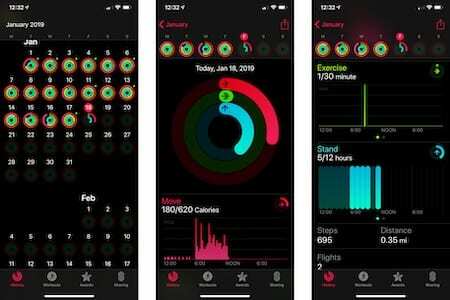
हृदय दर
स्वस्थ हृदय के बिना, हममें से कोई भी बहुत लंबे समय तक नहीं रहेगा। सौभाग्य से, Apple वॉच में हमारे हृदय गति को 24/7 ट्रैक करने की यह अलौकिक क्षमता है। ऐप्पल वॉच सीरीज़ 4 इसे एक कदम आगे ले जाता है लेकिन आपको इसकी जांच करने की इजाजत देता है आलिंद फिब्रिलेशन के संकेत.
एक कसरत के दौरान, ऐप्पल वॉच लगातार आपकी हृदय गति को मापता है और व्यायाम समाप्त होने के तीन मिनट बाद तक। ऐसा करने पर, यह एक कसरत वसूली दर निर्धारित कर सकता है। Apple इस जानकारी का उपयोग यह गणना करने के लिए करता है कि आपने कितनी कैलोरी बर्न की है।
ऐप्पल वॉच एक्सेलेरोमीटर डेटा के साथ बैकग्राउंड हार्ट रेट रीडिंग लेकर दैनिक आराम की दर और चलने के औसत की गणना भी करता है।
एक कसरत के दौरान एकत्र की गई हृदय गति की जानकारी प्राप्त करने के लिए:
- गतिविधि ऐप में, पर टैप करें व्यायाम टैब।
- विशिष्ट पर टैप करें व्यायाम आप समीक्षा करना चाहेंगे।
- आप देख सकते हैं हृदय दर तथा हृदय गति की रिकवरी इस स्क्रीन पर जानकारी। डेटा के दोनों सेटों को देखने के लिए आगे और पीछे स्क्रॉल करें।
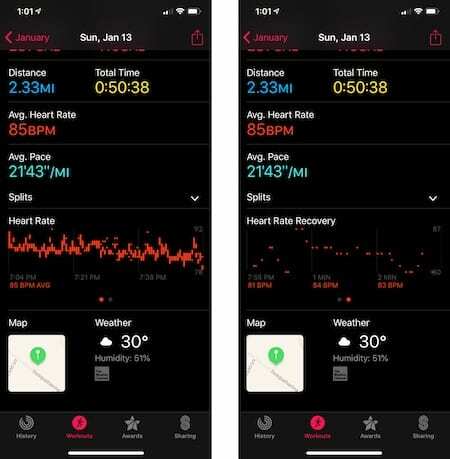
रन / वॉक मैप रूट की जाँच करना
ऐप्पल वॉच आपके चलने या दौड़ने के रास्ते पर नज़र रखेगी। Apple वॉच सीरीज़ 2 से शुरुआत करते हुए, इस डेटा को एकत्र करने के लिए आपको अपनी घड़ी की आवश्यकता नहीं है। यदि आप पहली पीढ़ी की Apple वॉच के मालिक हैं, तो रूटिंग जानकारी प्राप्त करने के लिए आपको पहनने योग्य डिवाइस के साथ अपने iPhone की आवश्यकता होगी।
एक कसरत के दौरान एकत्र की गई मार्ग की जानकारी प्राप्त करने के लिए:
- गतिविधि ऐप में, पर टैप करें व्यायाम टैब।
- विशिष्ट पर टैप करें व्यायाम आप समीक्षा करना चाहेंगे।
- नक्शा अनुभाग देखने तक नीचे स्क्रॉल करें। पर टैप करें नक्शा फूल जाना।
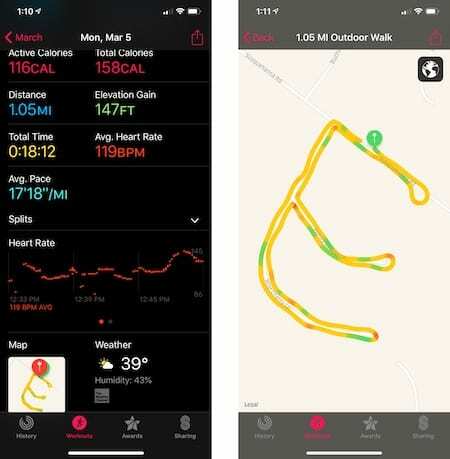
कसरत नक्शा रंग स्पष्टीकरण
- पीला आपकी औसत गति है
- हरी सबसे तेज गति है
- लाल और नारंगी सबसे धीमी गति है
सभी अनुभाग उस अनुभाग के औसत और पूरा होने में लगने वाले समय पर आधारित होते हैं।
तृतीय-पक्ष एकीकरण
आप नेटिव वर्कआउट ऐप का उपयोग करके या किसी तृतीय-पक्ष ऐप का उपयोग करके अपने ऐप्पल वॉच से वर्कआउट ट्रैक कर सकते हैं। किसी भी तरह से, डेटा अभी भी गतिविधि (और स्वास्थ्य) ऐप के माध्यम से एकत्र किया जाता है। ऐप्पल वॉच के लिए उपलब्ध दो सबसे लोकप्रिय व्यायाम ऐप नाइके रन क्लब और रनकीपर हैं।
स्वतंत्र नाइके रन क्लब ऐप ट्रैक और स्टोर चलते हैं, और ऐप्पल वॉच पर डिफ़ॉल्ट मूव ऐप की तरह ही अन्य अभ्यास। हालाँकि, यह नाइके के कोचों और एथलीटों के साथ ऑडियो गाइडेड रनिंग वर्कआउट भी प्रदान करता है। लक्ष्यों को प्राप्त करने में आपकी सहायता के लिए आप व्यक्तिगत कसरत भी बना सकते हैं। इसके अतिरिक्त, आप प्रेरित रखने के लिए साप्ताहिक और मासिक दूरी की चुनौतियों में शामिल होने के लिए ऐप का उपयोग कर सकते हैं। साथ ही, आप अपनी उपलब्धियों का जश्न मनाने के लिए डिजिटल ट्राफियां और बैज भी अर्जित कर सकते हैं।
इस बीच, वहाँ है फ्रीमियम रनकीपर ऐप, जिसके पास उन उपयोगकर्ताओं के लिए प्रेरक टूल की अपनी सूची है जो दौड़ना, चलना, बाइक चलाना, पैदल यात्रा करना और बहुत कुछ करना पसंद करते हैं। रनकीपर वर्कआउट, चुनौतियों, पुरस्कारों, आभासी समूहों, और बहुत कुछ के दौरान ऑडियो संकेत प्रदान करता है। इन-ऐप खरीदारी एक रनकीपर प्रो प्रीमियम अनुभव को अनलॉक कर देगी जहां आपको 5K, मैराथन और अन्य दीर्घकालिक चुनौतियों के लिए गाइड मिलेंगे।
सारांश
वर्कआउट रूटीन के माध्यम से खुद को आकार में लाने के लिए आपको जो कुछ भी चाहिए वह ऐप्पल वॉच के साथ शामिल है। आप अपने Apple वॉच का उपयोग करके किस प्रकार के वर्कआउट करते हैं? नीचे टिप्पणी करके हमें बताएं।